 मुखपृष्ठ > सॉफ्टवेयर ट्यूटोरियल > अटके हुए iOS अपडेट को ठीक करने के 6 तरीके जो कहते हैं कि डाउनलोड फिर से शुरू करें
मुखपृष्ठ > सॉफ्टवेयर ट्यूटोरियल > अटके हुए iOS अपडेट को ठीक करने के 6 तरीके जो कहते हैं कि डाउनलोड फिर से शुरू करें
अटके हुए iOS अपडेट को ठीक करने के 6 तरीके जो कहते हैं कि डाउनलोड फिर से शुरू करें
Apple को iOS अपडेट डाउनलोड करने के लिए आपके iPhone की बैटरी का प्रतिशत कम से कम 50 प्रतिशत होना आवश्यक है। उदाहरण के लिए, यदि आपने 55 प्रतिशत पर डाउनलोड शुरू किया है, तो इसकी अत्यधिक संभावना है कि अपडेट के बीच में बैटरी का स्तर इस आवश्यक प्रतिशत से कम हो जाएगा।
इस प्रकार, यही कारण हो सकता है कि आपका iOS अपडेट रुका हुआ है। इसे हल करने के लिए, बस अपने iPhone को चार्ज करें और डाउनलोड पूरा होने तक इसे वहीं छोड़ दें।
2. अपनी नेटवर्क सेटिंग्स रीसेट करें
बाधित आईओएस अपडेट के सबसे आम कारणों में से एक अस्थिर नेटवर्क है। यदि अपडेट डाउनलोड होने के दौरान आपका इंटरनेट कनेक्शन खो जाता है, तो आपका iPhone स्वचालित रूप से iOS अपडेट को रोक देगा। यदि आपका कनेक्शन कमज़ोर है या उतार-चढ़ाव वाला है तो भी यही होगा।
आमतौर पर, जब आपका इंटरनेट कनेक्शन बेहतर हो जाएगा तो आपका iPhone अपडेट फिर से शुरू कर देगा, लेकिन हमेशा ऐसा नहीं होता है।
एक निश्चित संकेतक है कि आपका इंटरनेट रुके हुए iOS अपडेट का दोषी है, अपडेट स्क्रीन पर एक ग्रे-आउट रेज़्यूमे डाउनलोड विकल्प है।
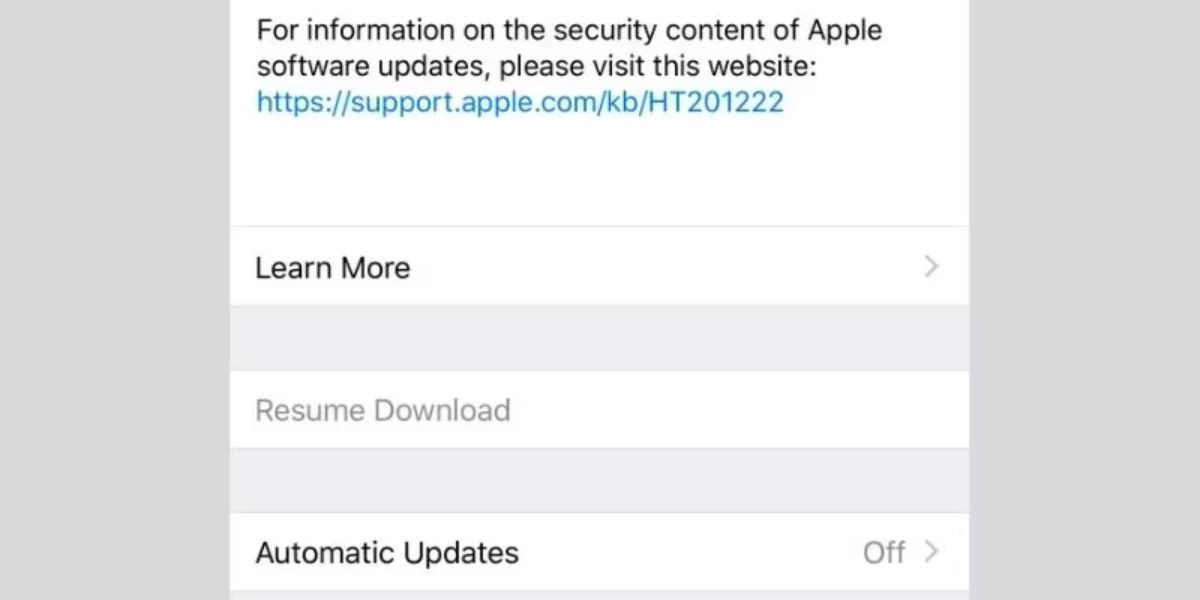
ऐसे कई सुधार हैं जिन्हें आप अपने नेटवर्क की स्थिति को बेहतर बनाने और अपने iOS अपडेट को फिर से रोकने के लिए आज़मा सकते हैं:
अपने iPhone के वाई-फ़ाई को बंद करके और वापस चालू करके अपने वाई-फ़ाई कनेक्शन को रीसेट करने का प्रयास करें। अपने iPhone को पुनरारंभ करके एक सॉफ्ट रीसेट करें। अपने कनेक्शन बहाल करने के लिए एयरप्लेन मोड को चालू और बंद करें। आप अपने iPhone के नियंत्रण केंद्र से एयरप्लेन मोड तक पहुंच सकते हैं। किसी भी अंतर्निहित कनेक्टिविटी समस्या को खत्म करने के लिए अपने iPhone पर सभी नेटवर्क सेटिंग्स रीसेट करें। अपने राउटर को पुनरारंभ या रीसेट करें।इसके अलावा, iOS को अपडेट करने के लिए अपने iPhone के सेल्युलर डेटा का उपयोग करने से बचें। जब तक आपके पास iPhone 12 या उसके बाद का संस्करण सक्रिय 5G प्लान नहीं है, Apple आपको सेलुलर डेटा पर एक प्रमुख iOS अपडेट डाउनलोड करने की अनुमति नहीं देता है।
उदाहरण के लिए, यदि आप सीधे iOS 16 से अपग्रेड करना चाहते हैं, तो आपको उस समस्या का सामना करना पड़ सकता है जहां iOS 17 डाउनलोड रुक जाता है। यदि आपका सेल्युलर डेटा कनेक्शन अक्सर धीमा, अस्थिर है, या सीमित कोटा है, तो केवल छोटे-मोटे अपडेट के लिए सेल्युलर डेटा का उपयोग करना या वाई-फ़ाई पर निर्भर रहना सबसे अच्छा है।
3. अधिक संग्रहण स्थान साफ़ करें
यदि आपके iPhone में संग्रहण कम हो रहा है, तो आपका अपडेट पूरी तरह से डाउनलोड होने से पहले रुक सकता है। अपडेट डाउनलोड शुरू करने से पहले, आपका iPhone इंगित करता है कि फ़ाइल कितनी बड़ी है। आप उम्मीद कर सकते हैं कि iOS अपडेट का आकार 1GB से 6GB तक हो सकता है। हालाँकि, आपको यह सुनिश्चित करना होगा कि अपडेट को डाउनलोड और इंस्टॉल करने के लिए आपके डिवाइस में दोगुना स्टोरेज स्पेस है।
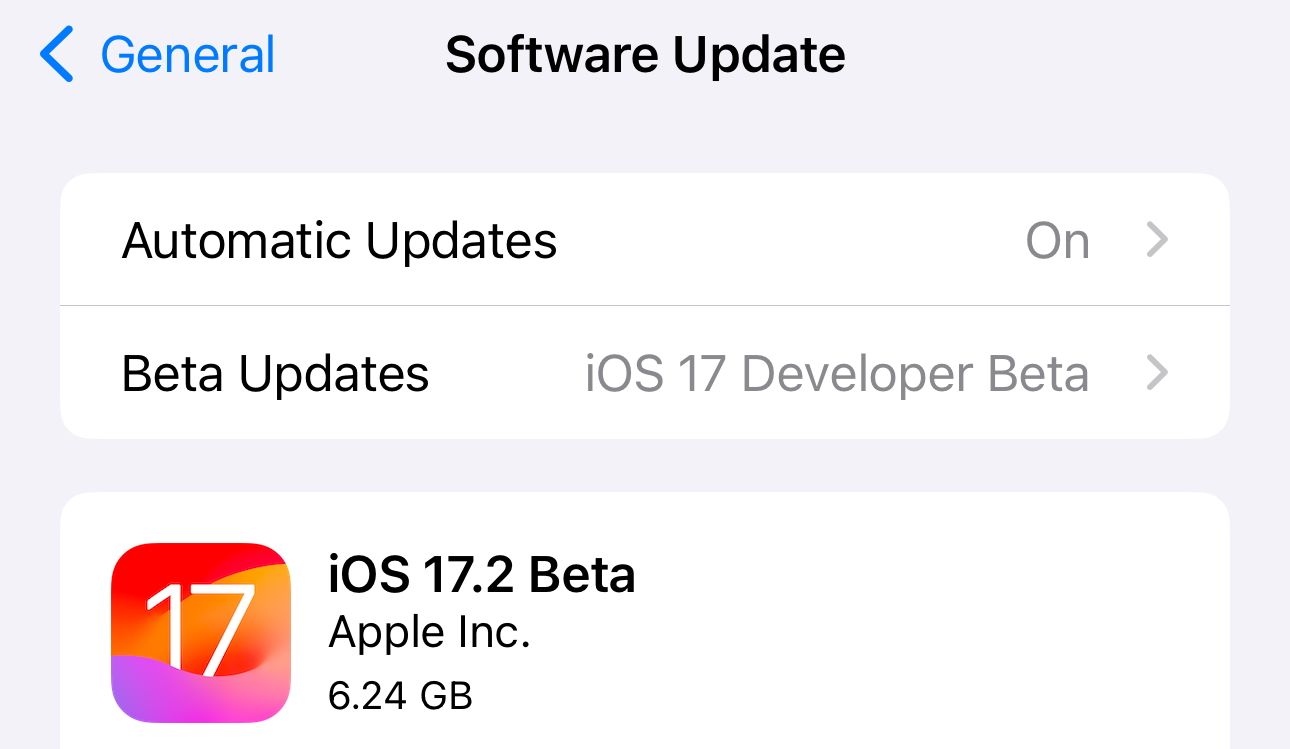
यह पुष्टि करने के लिए कि आपके पास अपडेट के लिए पर्याप्त स्टोरेज है, सेटिंग्स> जनरल> आईफोन स्टोरेज पर जाएं। यदि आपके डिवाइस पर पर्याप्त जगह नहीं है, तो अपने iPhone पर स्टोरेज स्पेस खाली करने के लिए कुछ मीडिया को हटाने या अप्रयुक्त ऐप्स को ऑफलोड करने का प्रयास करें।
यदि आपके पास अपडेट डाउनलोड करने के लिए पर्याप्त जगह नहीं है, तो अपने iPhone को Mac से अपडेट करने का प्रयास करें। इस तरह, आपको अपने iOS डिवाइस पर अधिक खाली स्थान की आवश्यकता नहीं है। बस इन चरणों का पालन करें:
अपने iPhone और Mac को USB के माध्यम से कनेक्ट करें। अपने iPhone का पता लगाने के लिए फाइंडर खोलें। जारी रखने के लिए आपको अपने डिवाइस पर भरोसा करने की आवश्यकता हो सकती है। साइडबार से अपना iPhone चुनें। सामान्य टैब के अंतर्गत, अद्यतन के लिए जाँचें पर क्लिक करें।
यदि आपके पास विंडोज पीसी है, तो फाइंडर के बजाय आईट्यून्स का उपयोग करके इन चरणों का पालन करें।
यदि आप पाते हैं कि आपके पास अपडेट के लिए पर्याप्त संग्रहण स्थान है, तो संभवतः यह समस्या नहीं है। आइए आपके बाधित iOS अपडेट के लिए और समाधान देखें।
4. बीटा सॉफ़्टवेयर या अधूरे अपडेट हटाएं
यदि आपने पहले iOS बीटा या अधूरा अपडेट डाउनलोड किया है, तो यह निश्चित रूप से इस बार आपके अपडेट को विफल कर देगा।
आगे का रास्ता आईओएस बीटा को अनइंस्टॉल करना या पूर्व अपडेट के इंस्टॉलेशन पैकेज को हटाना है। ऐसा करने के लिए, अपने iPhone की सेटिंग्स खोलें, सामान्य> iPhone स्टोरेज पर जाएं, और सॉफ़्टवेयर अपडेट मिलने तक ऐप्स की सूची को नीचे स्क्रॉल करें। इसे टैप करें, फिर डिलीट अपडेट चुनें।
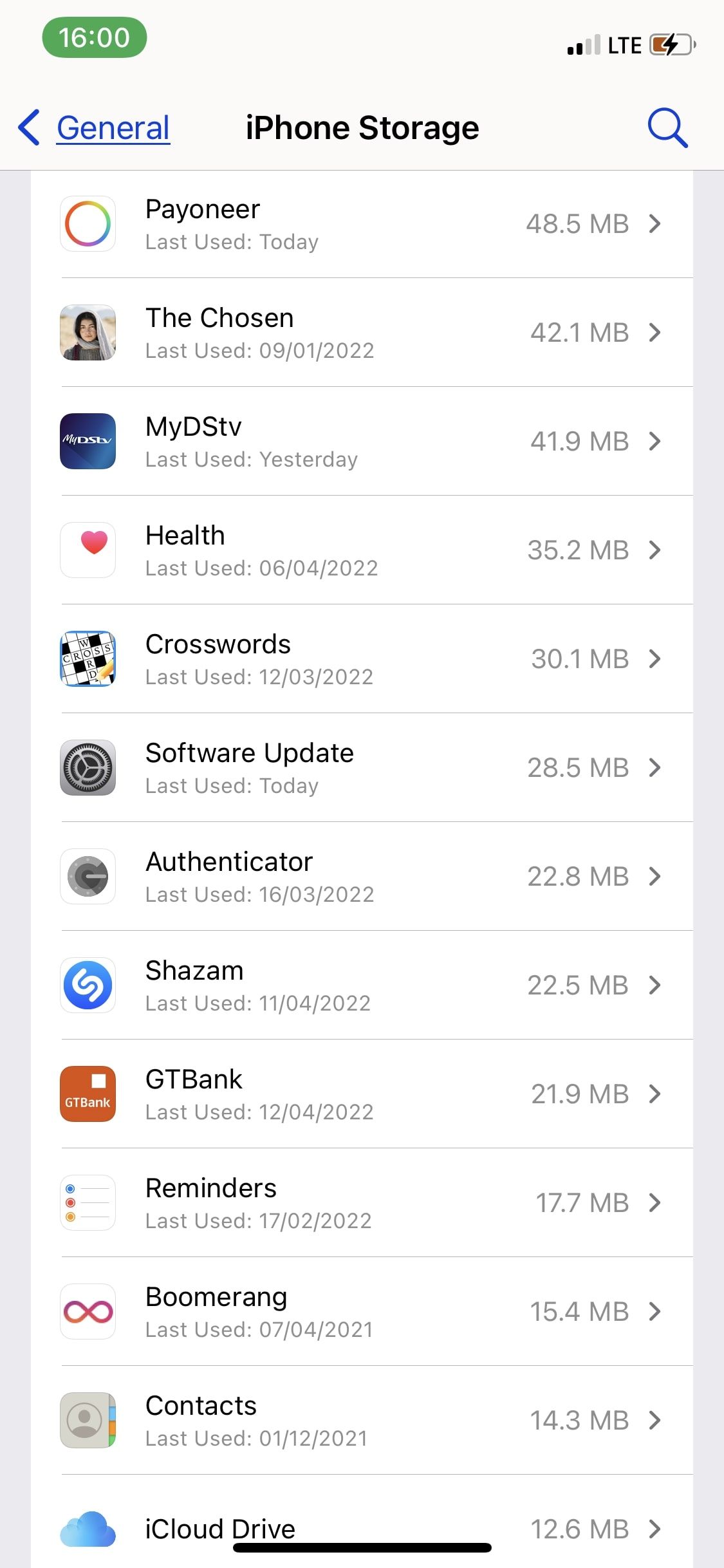
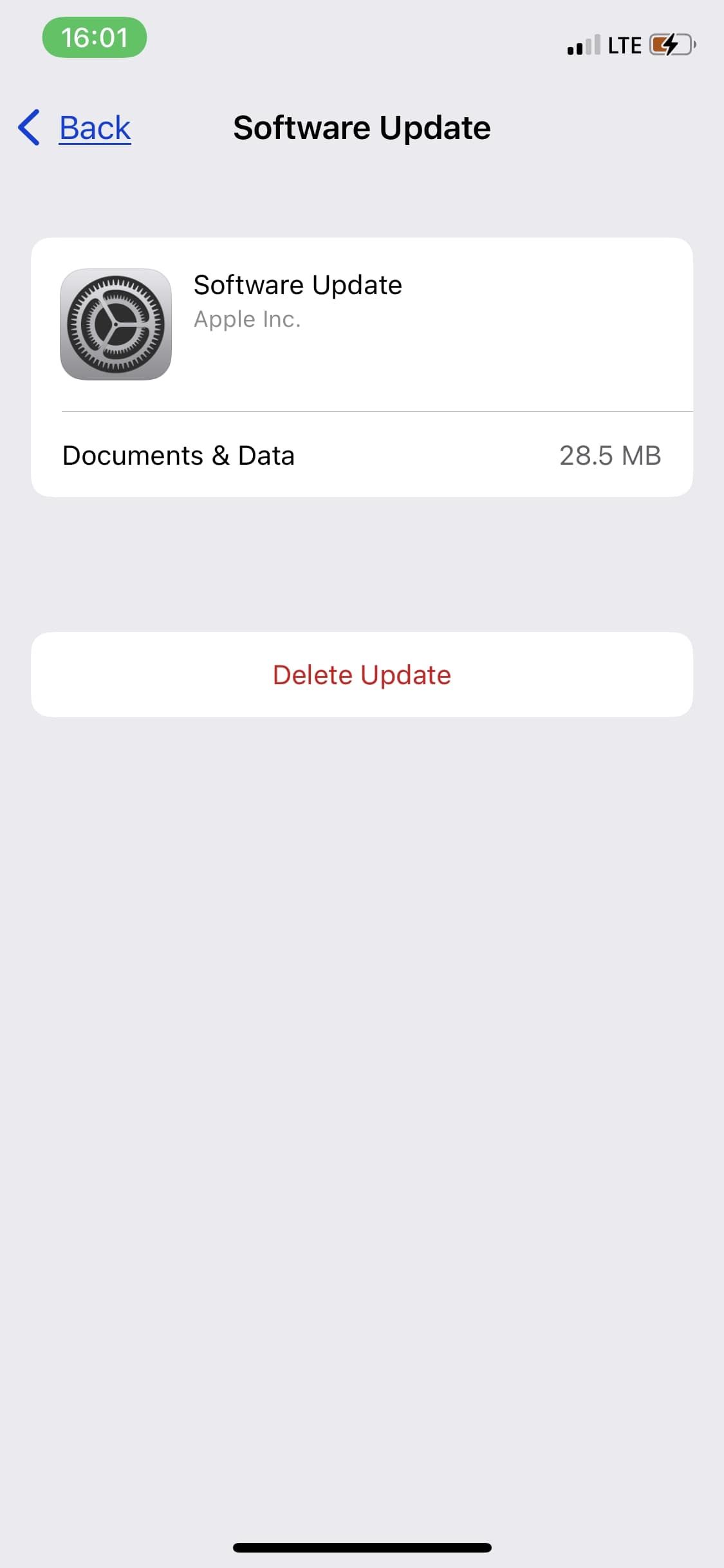
एक बार जब आप अपडेट फ़ाइल हटा देते हैं, तो आप अपडेट को पुनः आरंभ करने के लिए जनरल > सॉफ़्टवेयर अपडेट पर जा सकते हैं।
5. सामग्री और गोपनीयता प्रतिबंध बंद करें
अधिकांश लोग खुद को या किसी और को ऐप्स इंस्टॉल करने और हटाने से रोकने के लिए सामग्री और गोपनीयता प्रतिबंध चालू करते हैं। यह उन माता-पिता के लिए भी एक शानदार सुविधा है जो अपने बच्चों को कुछ सामग्री तक पहुंचने से रोकना चाहते हैं।
यदि आपने पहले आईट्यून्स और ऐप स्टोर खरीदारी के लिए सामग्री प्रतिबंध चालू किया है, तो आपका आईओएस अपडेट सफल नहीं होगा।
प्रतिबंध हटाने के लिए, सेटिंग्स > स्क्रीन टाइम > सामग्री और गोपनीयता प्रतिबंध पर जाएं। आप पृष्ठ के शीर्ष पर स्विच को बंद करके या विशिष्ट श्रेणियों तक पहुंच की अनुमति देकर सभी प्रतिबंधों को बंद कर सकते हैं। उदाहरण के लिए, ऐप्स इंस्टॉल करने या हटाने के लिए अनुकूलित एक्सेस नियम बनाने के लिए आईट्यून्स और ऐप स्टोर खरीदारी पर टैप करें।
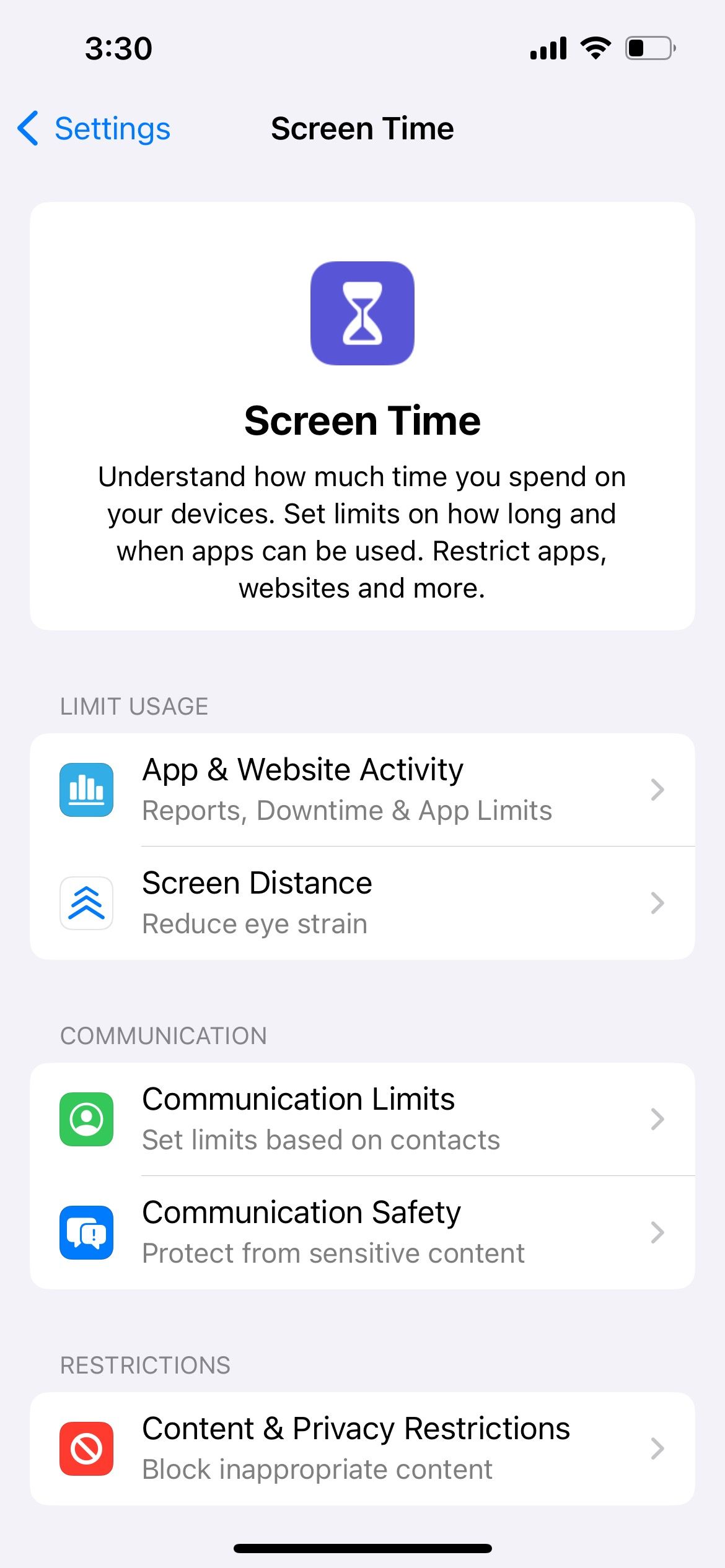
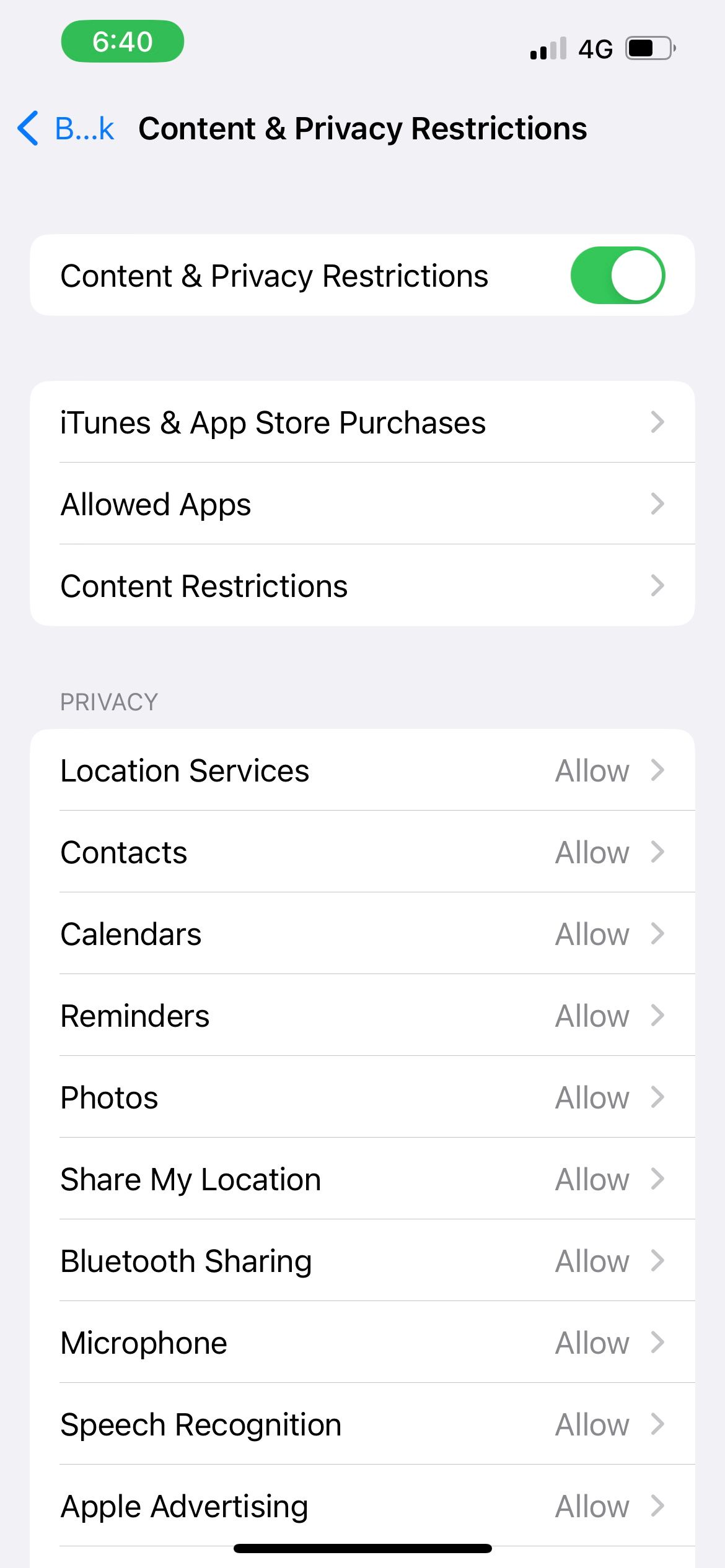
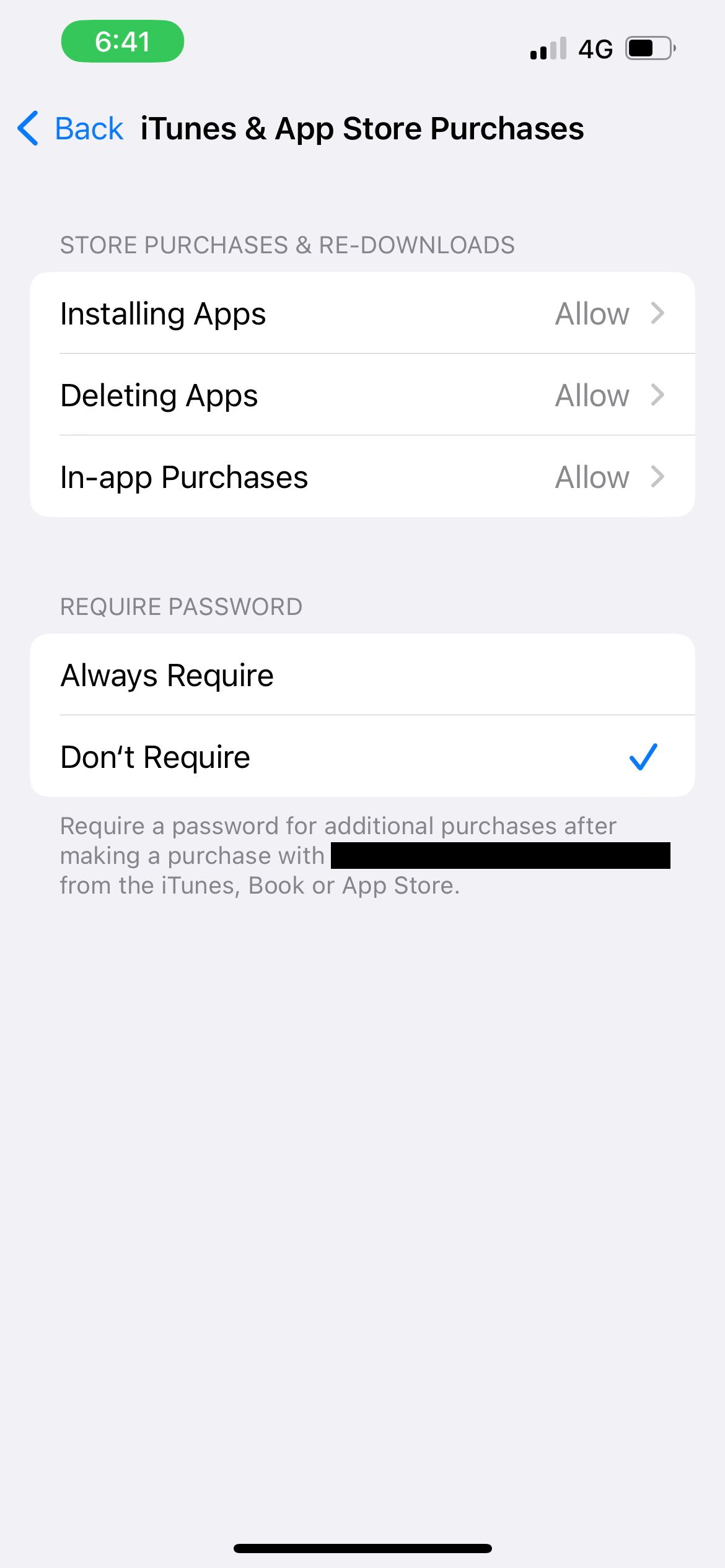
6. ऐप्पल के सिस्टम स्टेटस पेज की जांच करें
जब ऐप्पल एक नया आईओएस अपडेट जारी करता है, तो दुनिया भर के आईफोन उपयोगकर्ता इसे डाउनलोड करने के लिए दौड़ पड़ते हैं। इससे Apple के सर्वर पर अत्यधिक बोझ पड़ सकता है, जिसके परिणामस्वरूप डाउनटाइम हो सकता है जिससे आपका iOS अपडेट रुक जाएगा।
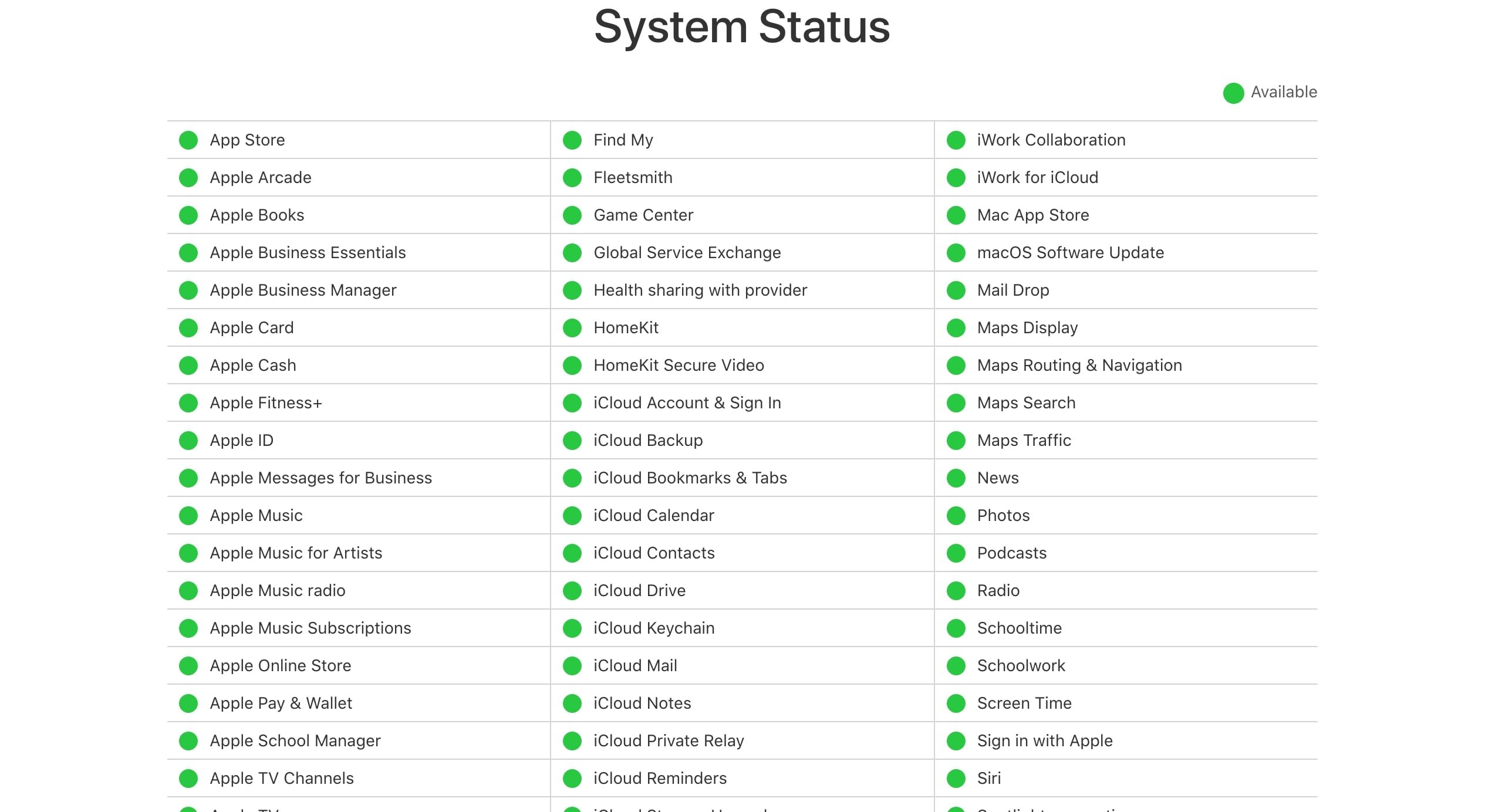
ऐसा शायद ही कभी होता है, लेकिन हम इस संभावना से इंकार नहीं कर सकते कि Apple के अपडेट सर्वर विफल हो गए हैं। सुनिश्चित करने के लिए, ऐप्पल सिस्टम स्थिति पृष्ठ पर जाएं और अपडेट-संबंधित सेवाओं जैसे कि ऐप स्टोर, आईक्लाउड अकाउंट आदि के लिए हरे घेरे की जांच करें। यदि हरा घेरा नहीं है, तो इसका मतलब है कि सिस्टम में कोई समस्या है, और आप जब तक Apple इसे ठीक नहीं कर लेता तब तक इंतजार करना होगा।
अपने iOS अपडेट को रोकें और समाप्त करें
जब आपका iOS अपडेट किसी भी कारण से रुक जाता है, तो इनमें से एक सुधार से आपको अपने iOS अपडेट डाउनलोड और इंस्टॉलेशन को फिर से शुरू करने में मदद मिलेगी।
लेकिन यदि इनमें से कोई भी युक्ति काम नहीं करती है, तो आपको अपने iPhone पर सभी सॉफ़्टवेयर और फ़र्मवेयर को पूरी तरह से मिटाने और पुनः इंस्टॉल करने के लिए DFU रीस्टोर का प्रयास करना पड़ सकता है। यह चरण आपके सभी डेटा को भी मिटा देगा, इसलिए सुनिश्चित करें कि आपके पास पहले बैकअप है।
-
 नई दुनिया: पीसी पर लॉन्च पर एटरनम क्रैशिंग - फिक्स गाइडनई दुनिया: आपके कंप्यूटर पर एटरनम क्रैश हो रहा है? यह समस्या कई गेम खिलाड़ियों द्वारा रिपोर्ट की गई है। लेकिन गेम का सुचारू रूप से आनंद लेने के लिए आप...सॉफ्टवेयर ट्यूटोरियल 2024-11-06 को प्रकाशित
नई दुनिया: पीसी पर लॉन्च पर एटरनम क्रैशिंग - फिक्स गाइडनई दुनिया: आपके कंप्यूटर पर एटरनम क्रैश हो रहा है? यह समस्या कई गेम खिलाड़ियों द्वारा रिपोर्ट की गई है। लेकिन गेम का सुचारू रूप से आनंद लेने के लिए आप...सॉफ्टवेयर ट्यूटोरियल 2024-11-06 को प्रकाशित -
 मैं अपने Mac पर Windows 11 सुविधाएं प्राप्त करने के लिए इन ऐप्स का उपयोग करता हूंजब मैंने विंडोज़ से मैक पर स्विच किया, तो मैं उन बुनियादी सुविधाओं की कमी से निराश हो गया, जिनकी मुझे आदत थी। लेकिन महीनों के परीक्षण के बाद, मुझे ये ...सॉफ्टवेयर ट्यूटोरियल 2024-11-06 को प्रकाशित
मैं अपने Mac पर Windows 11 सुविधाएं प्राप्त करने के लिए इन ऐप्स का उपयोग करता हूंजब मैंने विंडोज़ से मैक पर स्विच किया, तो मैं उन बुनियादी सुविधाओं की कमी से निराश हो गया, जिनकी मुझे आदत थी। लेकिन महीनों के परीक्षण के बाद, मुझे ये ...सॉफ्टवेयर ट्यूटोरियल 2024-11-06 को प्रकाशित -
 Mac पर लोड न होने वाली कुछ वेबसाइटों को ठीक करने के 6 तरीकेबुनियादी सुधार अपने मैक को पुनरारंभ करें: अपने मैक को पुनरारंभ करके समाधान की खोज शुरू करें। ऐसा करने के लिए, ऊपरी-बाएँ कोने पर Apple लोगो पर क्लिक कर...सॉफ्टवेयर ट्यूटोरियल 2024-11-06 को प्रकाशित
Mac पर लोड न होने वाली कुछ वेबसाइटों को ठीक करने के 6 तरीकेबुनियादी सुधार अपने मैक को पुनरारंभ करें: अपने मैक को पुनरारंभ करके समाधान की खोज शुरू करें। ऐसा करने के लिए, ऊपरी-बाएँ कोने पर Apple लोगो पर क्लिक कर...सॉफ्टवेयर ट्यूटोरियल 2024-11-06 को प्रकाशित -
 विंडोज़ 11 न्यूनतम इंस्टालेशन आवश्यकताओं को कैसे बायपास करेंआधिकारिक तौर पर, आप सुरक्षित बूट और टीपीएम हार्डवेयर आवश्यकताओं के कारण अयोग्य हार्डवेयर पर विंडोज 11 स्थापित नहीं कर सकते हैं। हालाँकि, दो आसान उपाय ...सॉफ्टवेयर ट्यूटोरियल 2024-11-06 को प्रकाशित
विंडोज़ 11 न्यूनतम इंस्टालेशन आवश्यकताओं को कैसे बायपास करेंआधिकारिक तौर पर, आप सुरक्षित बूट और टीपीएम हार्डवेयर आवश्यकताओं के कारण अयोग्य हार्डवेयर पर विंडोज 11 स्थापित नहीं कर सकते हैं। हालाँकि, दो आसान उपाय ...सॉफ्टवेयर ट्यूटोरियल 2024-11-06 को प्रकाशित -
 दूरस्थ कार्य उत्पादकता में सहायता के लिए विंडोज 11 में 6 सर्वश्रेष्ठ उपकरणहममें से बहुत से लोग दूर से काम करते हैं, यह कोई आश्चर्य की बात नहीं है कि विंडोज 11 हमारे काम पूरा करने में मदद करने के लिए कुछ अंतर्निहित फोकस टूल ...सॉफ्टवेयर ट्यूटोरियल 2024-11-06 को प्रकाशित
दूरस्थ कार्य उत्पादकता में सहायता के लिए विंडोज 11 में 6 सर्वश्रेष्ठ उपकरणहममें से बहुत से लोग दूर से काम करते हैं, यह कोई आश्चर्य की बात नहीं है कि विंडोज 11 हमारे काम पूरा करने में मदद करने के लिए कुछ अंतर्निहित फोकस टूल ...सॉफ्टवेयर ट्यूटोरियल 2024-11-06 को प्रकाशित -
 गेम बार त्रुटि 0x8232360F: इसे हल करने के लिए 3 समाधानविंडोज़ पर गेम बार उपयोगकर्ताओं को गेम के दौरान रिकॉर्ड या स्क्रीनशॉट लेने में सक्षम बनाता है। हालाँकि, कुछ उपयोगकर्ता गेम बार त्रुटि 0x8232360F के सा...सॉफ्टवेयर ट्यूटोरियल 2024-11-06 को प्रकाशित
गेम बार त्रुटि 0x8232360F: इसे हल करने के लिए 3 समाधानविंडोज़ पर गेम बार उपयोगकर्ताओं को गेम के दौरान रिकॉर्ड या स्क्रीनशॉट लेने में सक्षम बनाता है। हालाँकि, कुछ उपयोगकर्ता गेम बार त्रुटि 0x8232360F के सा...सॉफ्टवेयर ट्यूटोरियल 2024-11-06 को प्रकाशित -
 iPhone कैलेंडर पर जन्मदिन कैसे जोड़ें और देखेंजन्मदिन हमेशा हर किसी के जीवन में एक विशेष मील का पत्थर होता है। लेकिन दोस्तों और परिचितों के लगातार बढ़ते दायरे के साथ, नज़र रखना मुश्किल हो सकता है।...सॉफ्टवेयर ट्यूटोरियल 2024-11-06 को प्रकाशित
iPhone कैलेंडर पर जन्मदिन कैसे जोड़ें और देखेंजन्मदिन हमेशा हर किसी के जीवन में एक विशेष मील का पत्थर होता है। लेकिन दोस्तों और परिचितों के लगातार बढ़ते दायरे के साथ, नज़र रखना मुश्किल हो सकता है।...सॉफ्टवेयर ट्यूटोरियल 2024-11-06 को प्रकाशित -
 अपने iPhone पर जर्नल ऐप का उपयोग कैसे करेंलंबे समय से, यदि आप अपने iPhone पर जर्नल करना चाहते थे, तो आपको एक तृतीय-पक्ष ऐप की आवश्यकता होती थी। लेकिन अंततः Apple ने जिम्मेदारी संभाली और iOS 17...सॉफ्टवेयर ट्यूटोरियल 2024-11-06 को प्रकाशित
अपने iPhone पर जर्नल ऐप का उपयोग कैसे करेंलंबे समय से, यदि आप अपने iPhone पर जर्नल करना चाहते थे, तो आपको एक तृतीय-पक्ष ऐप की आवश्यकता होती थी। लेकिन अंततः Apple ने जिम्मेदारी संभाली और iOS 17...सॉफ्टवेयर ट्यूटोरियल 2024-11-06 को प्रकाशित -
 iOS 17 में काम नहीं कर रहे iPhone रिमाइंडर को ठीक करने के 5 तरीकेबुनियादी सुधार: रिमाइंडर ऐप को पुनरारंभ करें: यदि रिमाइंडर ऐप में अप्रत्याशित गड़बड़ियां या बग आते हैं, तो यह आपके iPhone पर अपेक्षा के अनुरूप काम नही...सॉफ्टवेयर ट्यूटोरियल 2024-11-06 को प्रकाशित
iOS 17 में काम नहीं कर रहे iPhone रिमाइंडर को ठीक करने के 5 तरीकेबुनियादी सुधार: रिमाइंडर ऐप को पुनरारंभ करें: यदि रिमाइंडर ऐप में अप्रत्याशित गड़बड़ियां या बग आते हैं, तो यह आपके iPhone पर अपेक्षा के अनुरूप काम नही...सॉफ्टवेयर ट्यूटोरियल 2024-11-06 को प्रकाशित -
 बिना सहेजी गई या हटाई गई नोटपैड फ़ाइल को कैसे पुनर्प्राप्त करेंक्या आपने कभी ऐसी स्थिति का सामना किया है जहां संपादित सामग्री को सहेजने से पहले नोटपैड फ़ाइल अप्रत्याशित रूप से बंद हो गई थी? आप एकत्रित सामग्री को न...सॉफ्टवेयर ट्यूटोरियल 2024-11-06 को प्रकाशित
बिना सहेजी गई या हटाई गई नोटपैड फ़ाइल को कैसे पुनर्प्राप्त करेंक्या आपने कभी ऐसी स्थिति का सामना किया है जहां संपादित सामग्री को सहेजने से पहले नोटपैड फ़ाइल अप्रत्याशित रूप से बंद हो गई थी? आप एकत्रित सामग्री को न...सॉफ्टवेयर ट्यूटोरियल 2024-11-06 को प्रकाशित -
 8 तरकीबें जो आपके पुराने एंड्रॉइड फोन को एक और साल (या अधिक) का जीवन दे देंगीएंड्रॉइड फोन थोड़ा शांत हो गया है? इससे पहले कि आप इसे शुरू करें और टॉस करें, यहां एक छोटा सा बदलाव और वहां कुछ अनुकूलन आपके स्मार्टफोन की गति, प्रदर...सॉफ्टवेयर ट्यूटोरियल 2024-11-06 को प्रकाशित
8 तरकीबें जो आपके पुराने एंड्रॉइड फोन को एक और साल (या अधिक) का जीवन दे देंगीएंड्रॉइड फोन थोड़ा शांत हो गया है? इससे पहले कि आप इसे शुरू करें और टॉस करें, यहां एक छोटा सा बदलाव और वहां कुछ अनुकूलन आपके स्मार्टफोन की गति, प्रदर...सॉफ्टवेयर ट्यूटोरियल 2024-11-06 को प्रकाशित -
 नवीनतम Windows 11 अपडेट (24H2) के लिए प्रतीक्षा नहीं कर सकते? इसे अभी कैसे प्राप्त करें यहां बताया गया हैविंडोज 11 24एच2 विंडोज शेयर से सीधे एंड्रॉइड डिवाइस पर फाइल साझा करने और चुनिंदा एएमडी सीपीयू के लिए प्रदर्शन में सुधार जैसी उपयोगी सुविधाएं लाता है। ...सॉफ्टवेयर ट्यूटोरियल 2024-11-06 को प्रकाशित
नवीनतम Windows 11 अपडेट (24H2) के लिए प्रतीक्षा नहीं कर सकते? इसे अभी कैसे प्राप्त करें यहां बताया गया हैविंडोज 11 24एच2 विंडोज शेयर से सीधे एंड्रॉइड डिवाइस पर फाइल साझा करने और चुनिंदा एएमडी सीपीयू के लिए प्रदर्शन में सुधार जैसी उपयोगी सुविधाएं लाता है। ...सॉफ्टवेयर ट्यूटोरियल 2024-11-06 को प्रकाशित -
 विंडोज 11 पर लाइटशॉट के काम न करने के शीर्ष 6 समाधानलाइटशॉट एक निःशुल्क स्क्रीन कैप्चर टूल है जो विंडोज़ और मैक के लिए उपलब्ध है। आप स्क्रीनशॉट ले सकते हैं, उन्हें दूसरों के साथ साझा कर सकते हैं, या इसक...सॉफ्टवेयर ट्यूटोरियल 2024-11-06 को प्रकाशित
विंडोज 11 पर लाइटशॉट के काम न करने के शीर्ष 6 समाधानलाइटशॉट एक निःशुल्क स्क्रीन कैप्चर टूल है जो विंडोज़ और मैक के लिए उपलब्ध है। आप स्क्रीनशॉट ले सकते हैं, उन्हें दूसरों के साथ साझा कर सकते हैं, या इसक...सॉफ्टवेयर ट्यूटोरियल 2024-11-06 को प्रकाशित -
 फ़ोन पीसी जितने शक्तिशाली हैं, तो उन्हें पंखे की आवश्यकता क्यों नहीं है?मोबाइल फोन हर साल अधिक शक्तिशाली होते जा रहे हैं। एक प्रीमियम फोन एक मिडरेंज पीसी की तुलना में कहीं अधिक शक्तिशाली है और यहां तक कि इंटेल-एकीकृत ग्...सॉफ्टवेयर ट्यूटोरियल 2024-11-06 को प्रकाशित
फ़ोन पीसी जितने शक्तिशाली हैं, तो उन्हें पंखे की आवश्यकता क्यों नहीं है?मोबाइल फोन हर साल अधिक शक्तिशाली होते जा रहे हैं। एक प्रीमियम फोन एक मिडरेंज पीसी की तुलना में कहीं अधिक शक्तिशाली है और यहां तक कि इंटेल-एकीकृत ग्...सॉफ्टवेयर ट्यूटोरियल 2024-11-06 को प्रकाशित -
 आउटलुक संघर्ष संदेश समस्याओं को कैसे ठीक करें - 7 आसान तरीकेअपने कैलेंडर पर जाएं और परस्पर विरोधी बैठक का पता लगाएं। अद्यतन करें या आवश्यकतानुसार रद्द करें बैठक। परिवर्तनों को सहेजें और जांचें कि क्या विरोध सं...सॉफ्टवेयर ट्यूटोरियल 2024-11-06 को प्रकाशित
आउटलुक संघर्ष संदेश समस्याओं को कैसे ठीक करें - 7 आसान तरीकेअपने कैलेंडर पर जाएं और परस्पर विरोधी बैठक का पता लगाएं। अद्यतन करें या आवश्यकतानुसार रद्द करें बैठक। परिवर्तनों को सहेजें और जांचें कि क्या विरोध सं...सॉफ्टवेयर ट्यूटोरियल 2024-11-06 को प्रकाशित
चीनी भाषा का अध्ययन करें
- 1 आप चीनी भाषा में "चलना" कैसे कहते हैं? #का चीनी उच्चारण, #का चीनी सीखना
- 2 आप चीनी भाषा में "विमान ले लो" कैसे कहते हैं? #का चीनी उच्चारण, #का चीनी सीखना
- 3 आप चीनी भाषा में "ट्रेन ले लो" कैसे कहते हैं? #का चीनी उच्चारण, #का चीनी सीखना
- 4 आप चीनी भाषा में "बस ले लो" कैसे कहते हैं? #का चीनी उच्चारण, #का चीनी सीखना
- 5 चीनी भाषा में ड्राइव को क्या कहते हैं? #का चीनी उच्चारण, #का चीनी सीखना
- 6 तैराकी को चीनी भाषा में क्या कहते हैं? #का चीनी उच्चारण, #का चीनी सीखना
- 7 आप चीनी भाषा में साइकिल चलाने को क्या कहते हैं? #का चीनी उच्चारण, #का चीनी सीखना
- 8 आप चीनी भाषा में नमस्ते कैसे कहते हैं? 你好चीनी उच्चारण, 你好चीनी सीखना
- 9 आप चीनी भाषा में धन्यवाद कैसे कहते हैं? 谢谢चीनी उच्चारण, 谢谢चीनी सीखना
- 10 How to say goodbye in Chinese? 再见Chinese pronunciation, 再见Chinese learning
























